WPS表格如何制作收支余额表?
时间:2024-10-21 02:08:43 来源:互联网 阅读:
WPS表格如何制作收支余额表?下面有详细的步骤供你参考。

1、打开WPS表格。
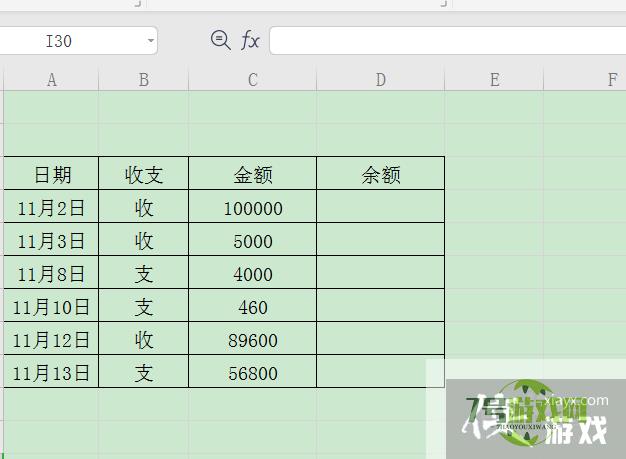
2、首先将第一个单元格的余额输入,如下图。
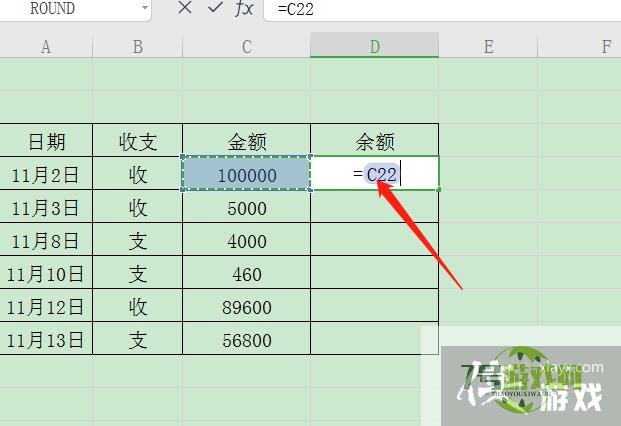
3、然后利用IF函数。
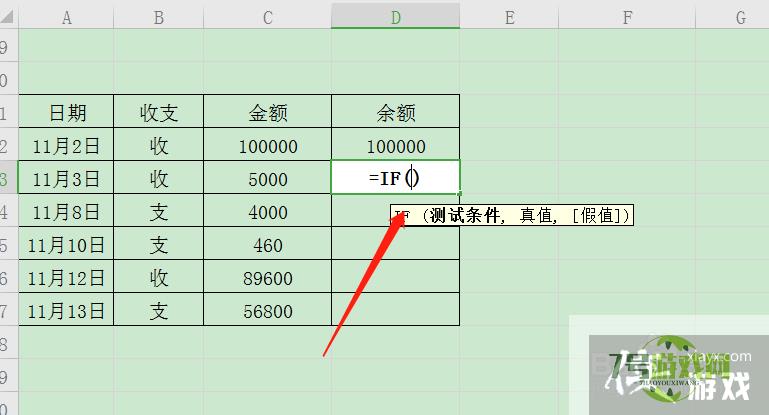
4、首先输入函数的真值,具体看下图。
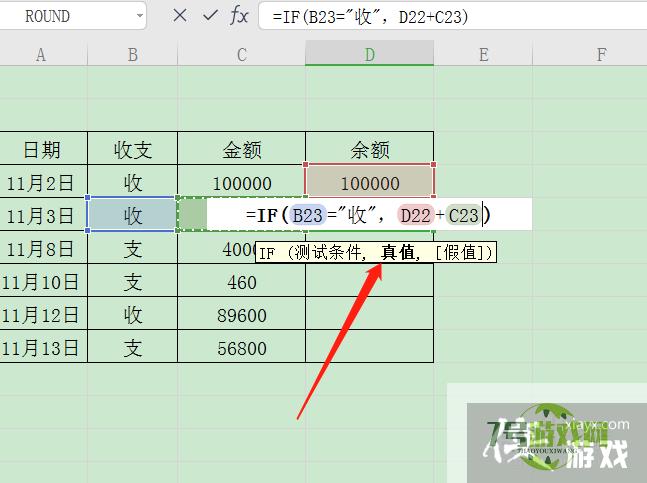
5、再输入假值,也就是当不是“收”的时候。
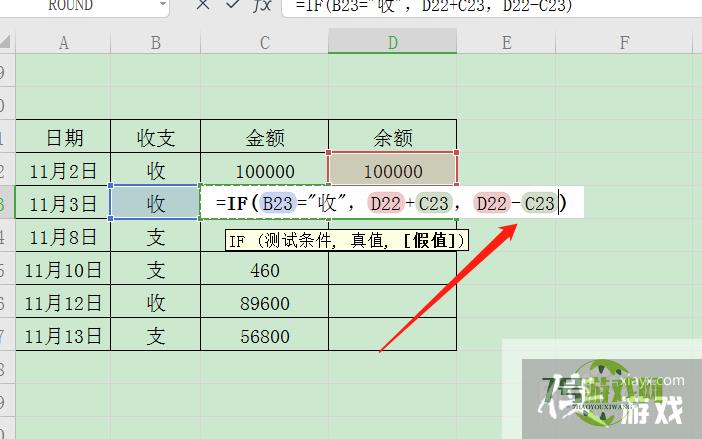
6、公式输入完毕后,点击回车即可计算出结果。
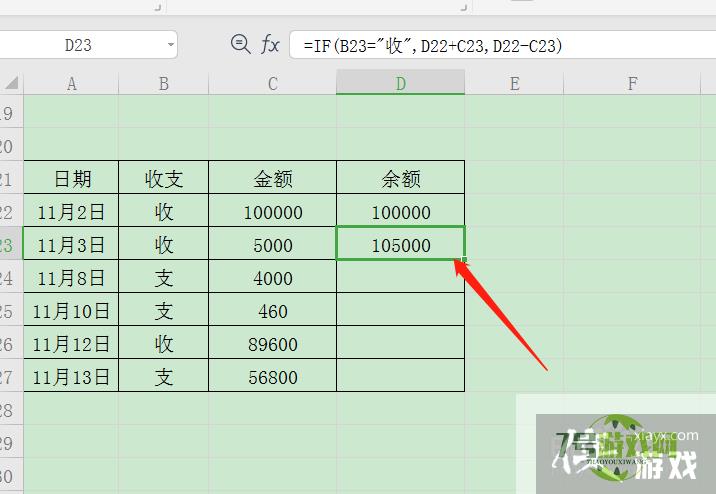
7、双击向下自动填充就可以了。
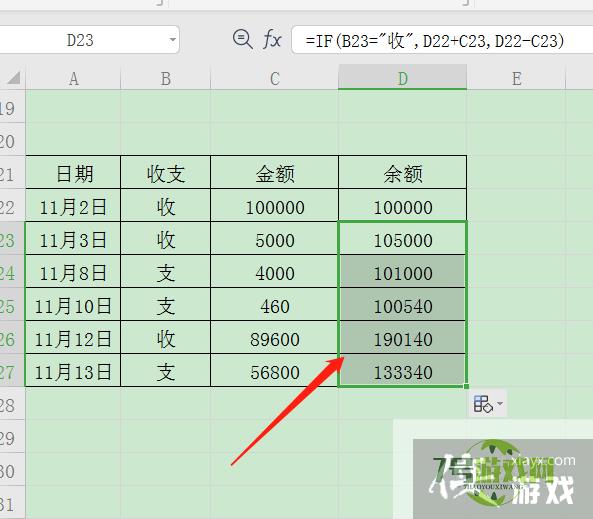
最新更新
更多软件教程
更多-

- WPS表格如何制作收支余额表?
-
互联网
10-21
-
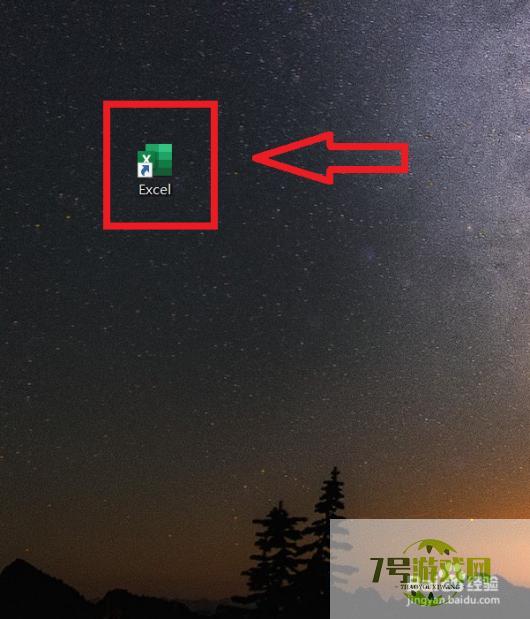
- 一寸照片如何更换背景颜色?
-
互联网
10-21
-
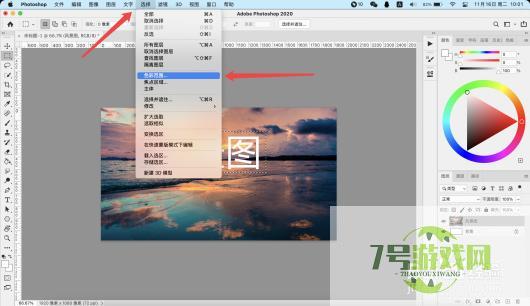
- ps如何快速去掉图片中的文字
-
互联网
10-21
-
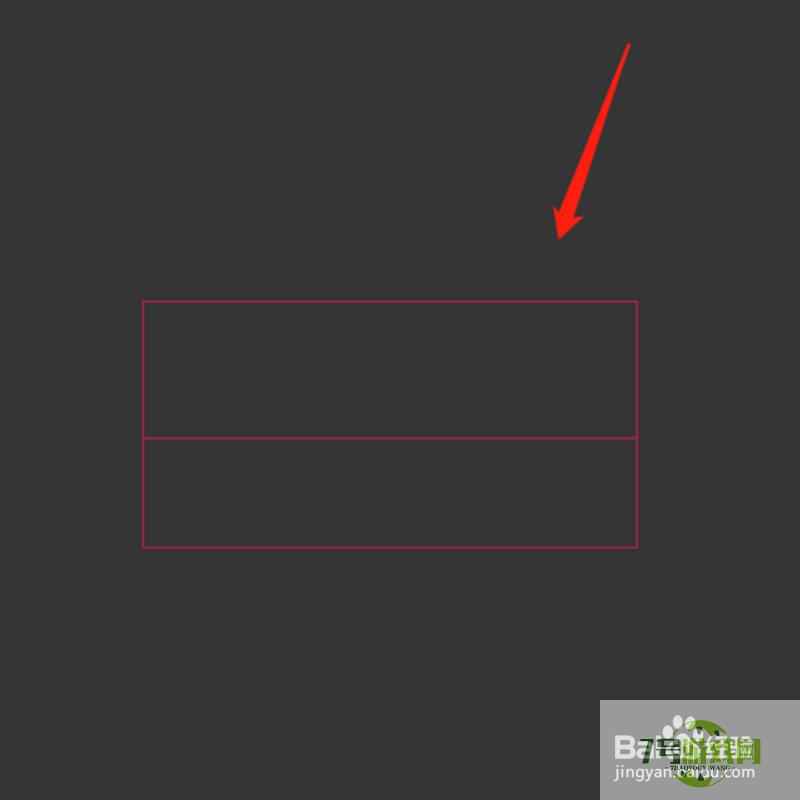
- 3dmax中怎么把物体上的面分离出来
-
互联网
10-21
-

- 怎么在钉钉便签中添加二级标题
-
互联网
10-21
-
如有侵犯您的权益,请发邮件给3239592717@qq.com











